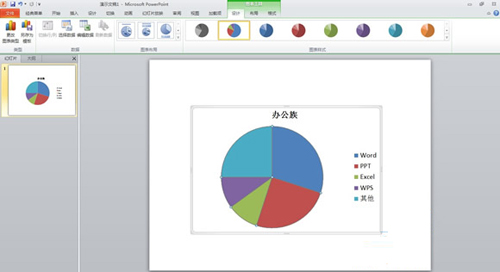图表是我们在工作中常用到的统计方法,而我们又常用ppt来讲解数据,那如何让两者灵活的结合再一起呢,今天小编就为大家介绍具体操作。
操作步骤
1、打开PowerPoint2010,在“插入”功能栏中找到“插图”,然后单击“图表”选项。
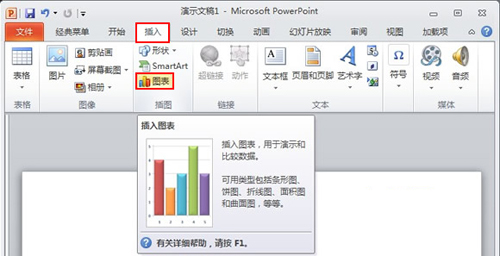
2、在弹出的“插入图表”窗口左侧的列表框中选择图表类型,然后在右侧礼包中选择子类型,点击“确认”按钮。
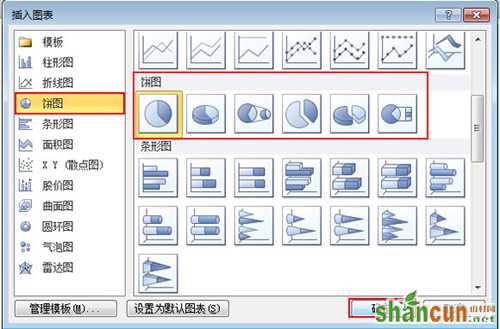
3、此时,会自动启动Excel,让用户在工作吧的单元格中直接输入数据。

电脑教程
4、更改工作表中的数据,PowerPoint的图表会自动更新。
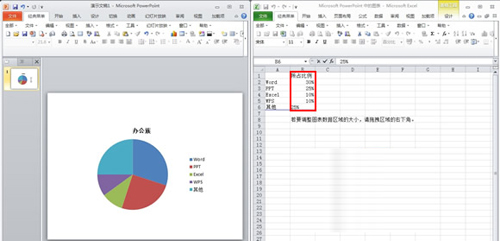
5、输入完毕后。关闭Excel,然后用户可以利用“设计”选项卡中的“图表布局”工具与“图表样式”工具快速设置图表格式。